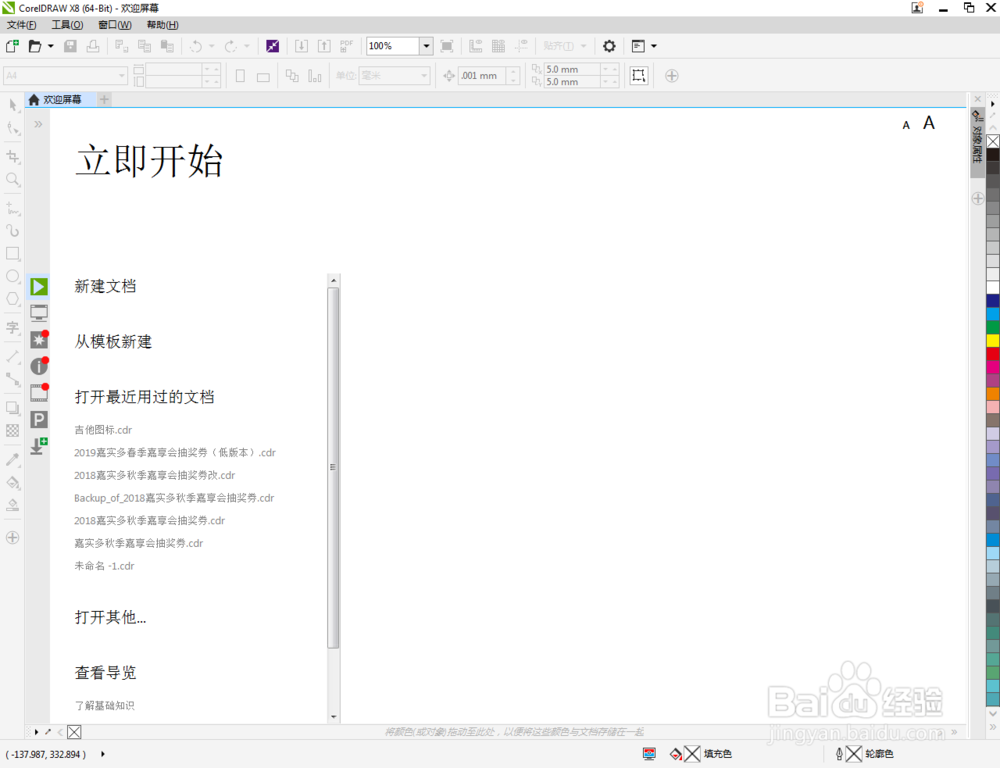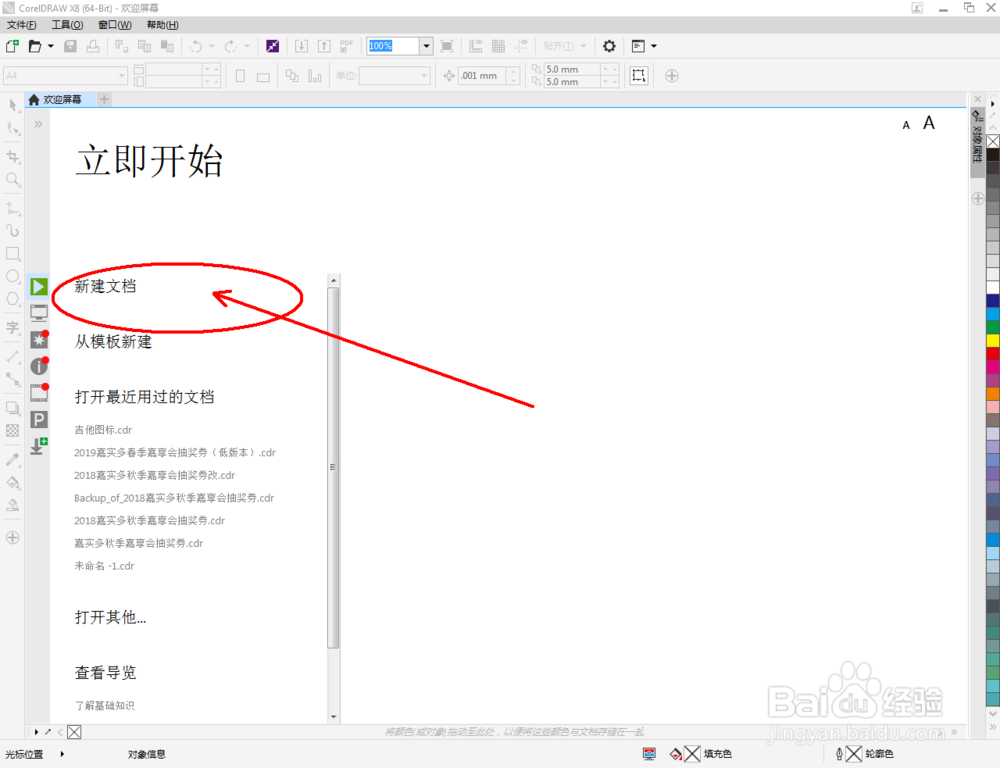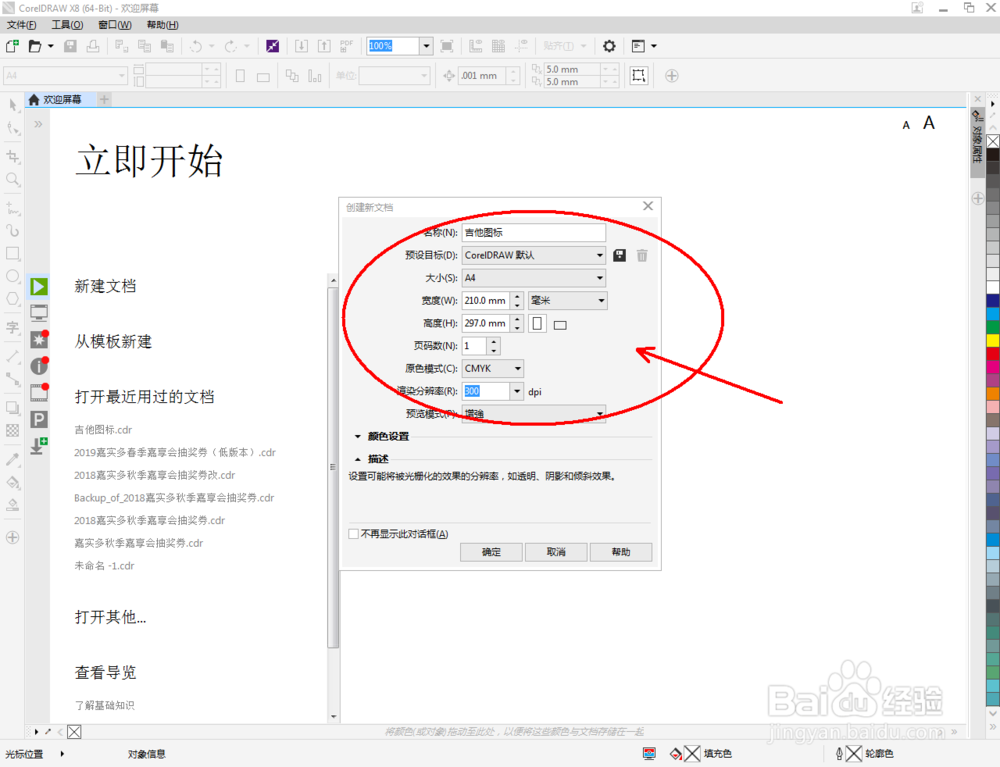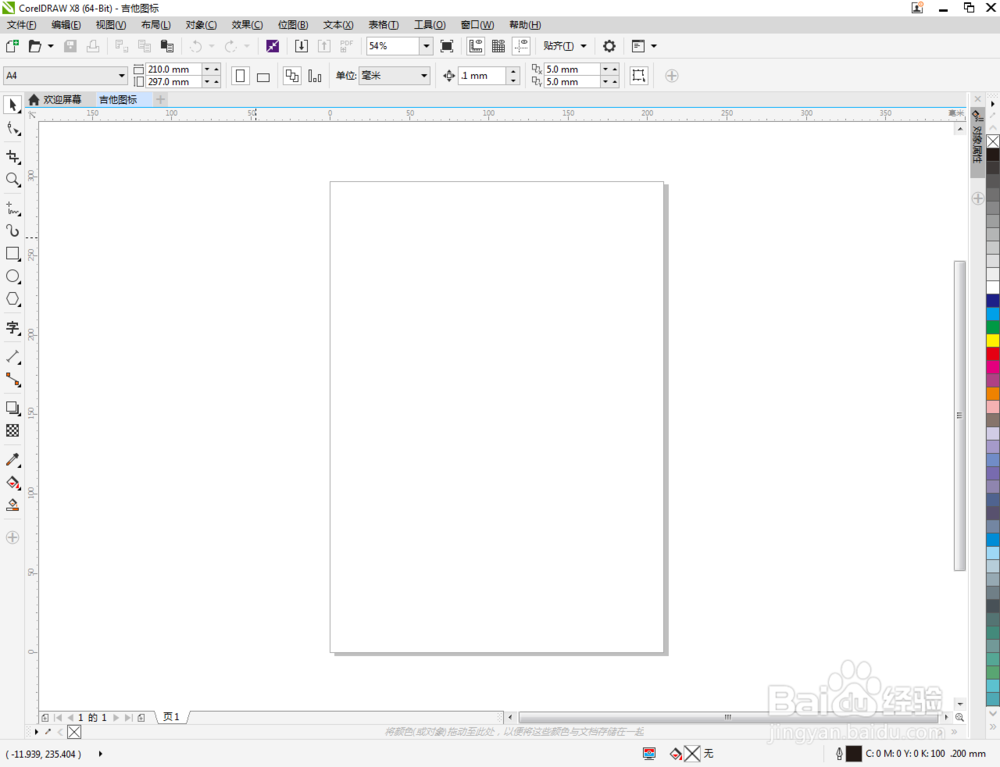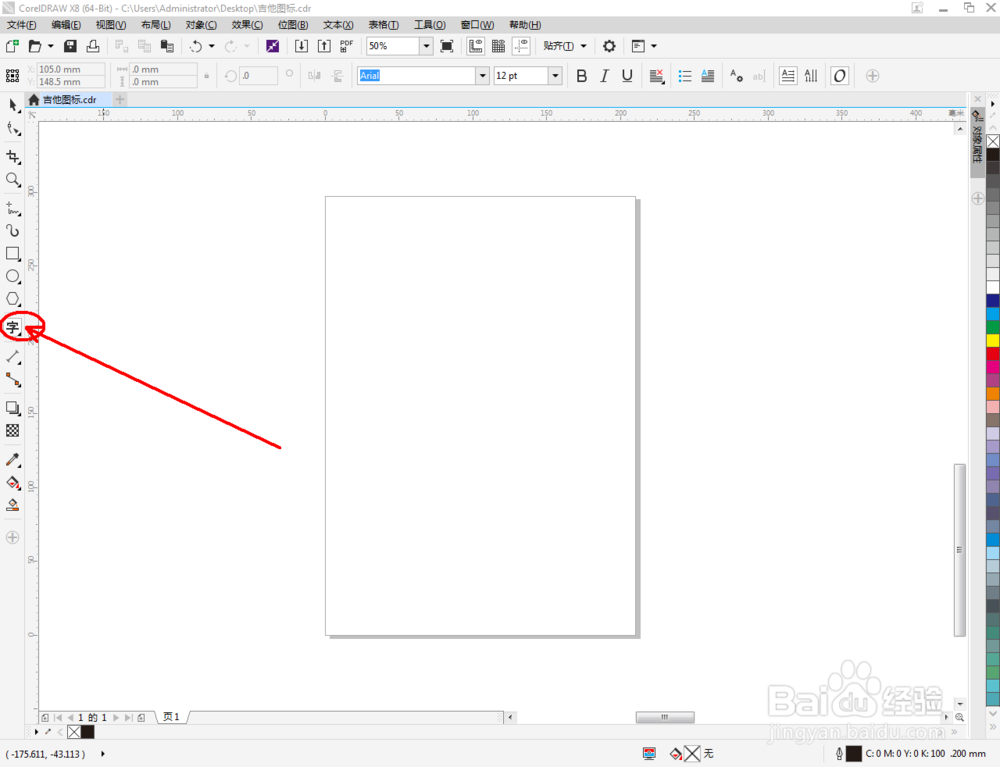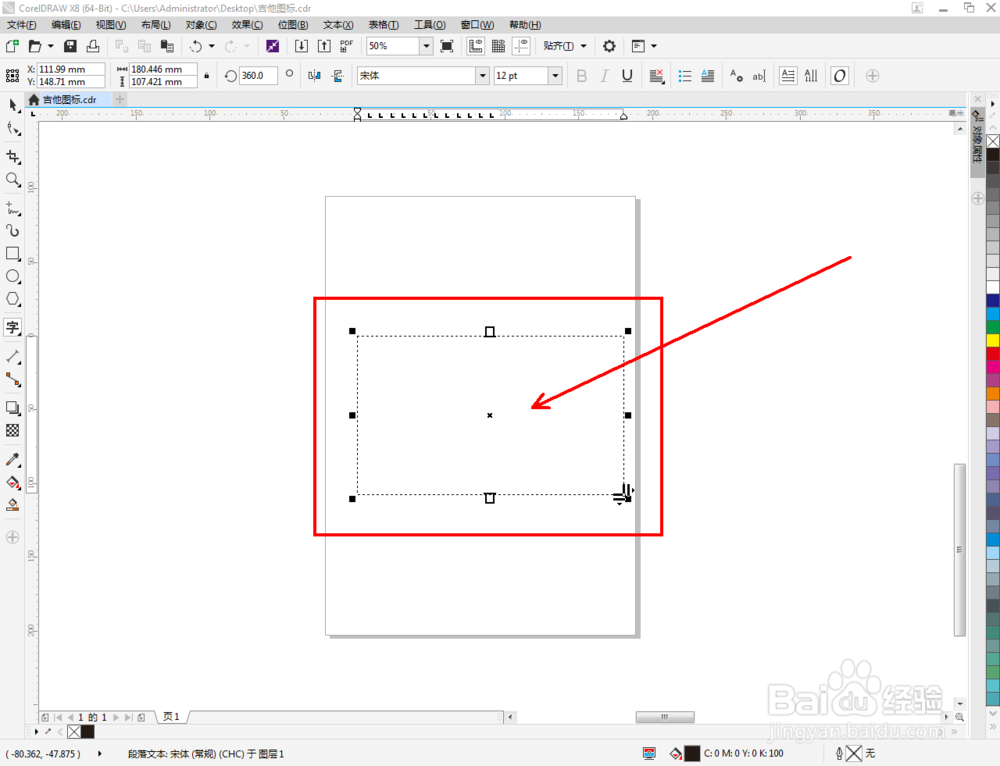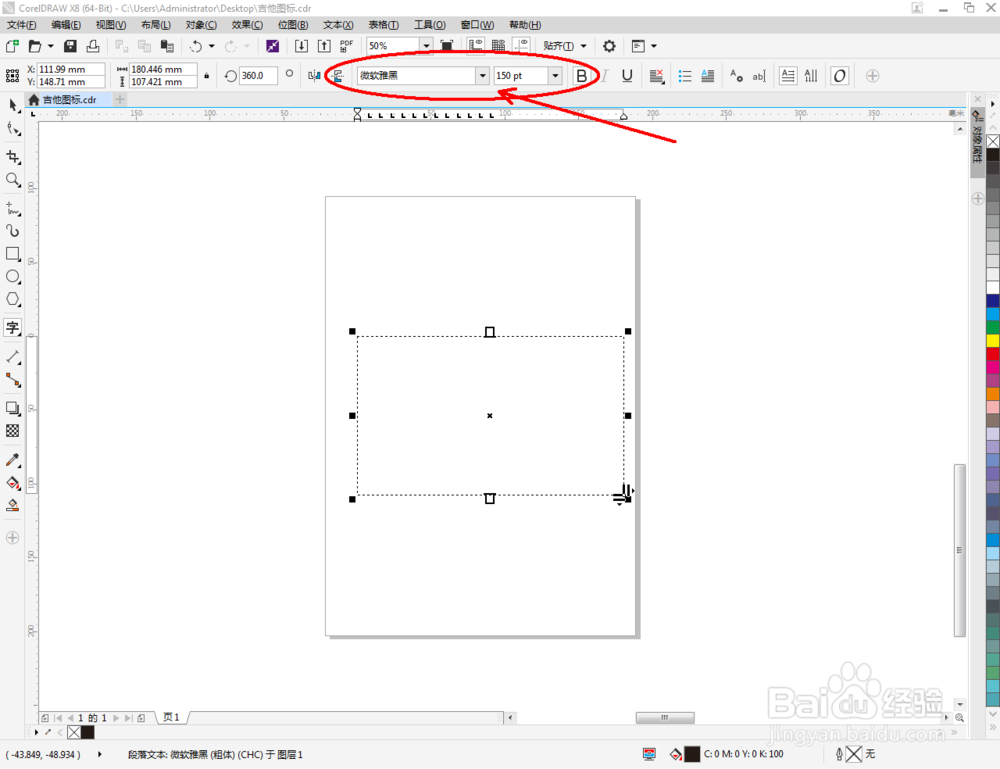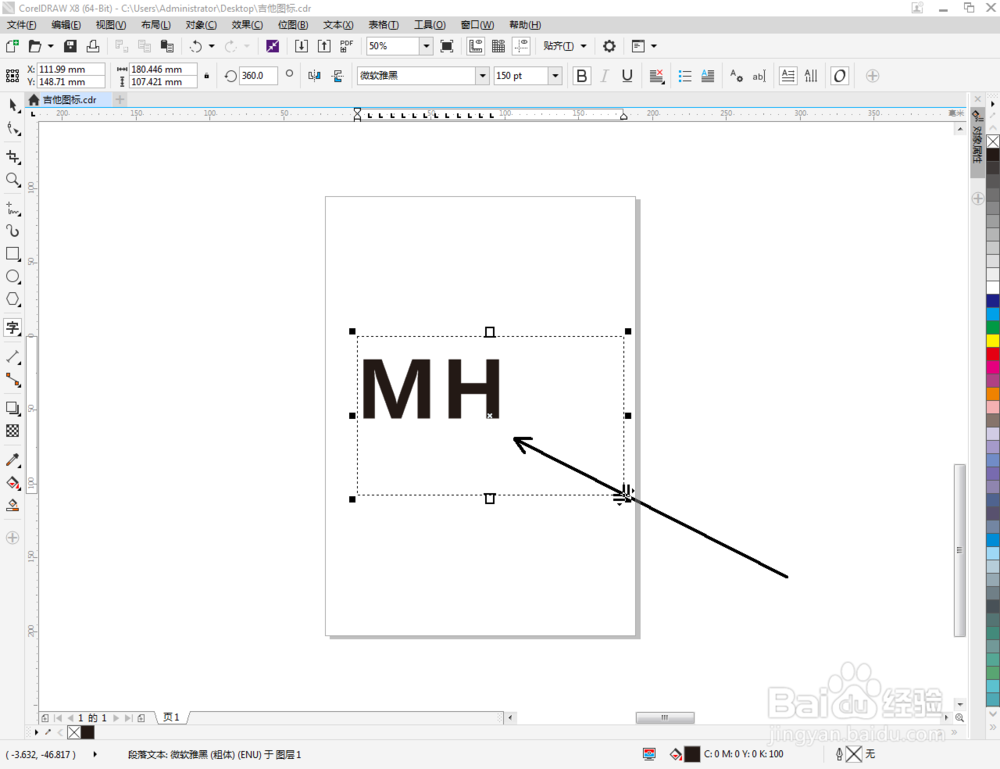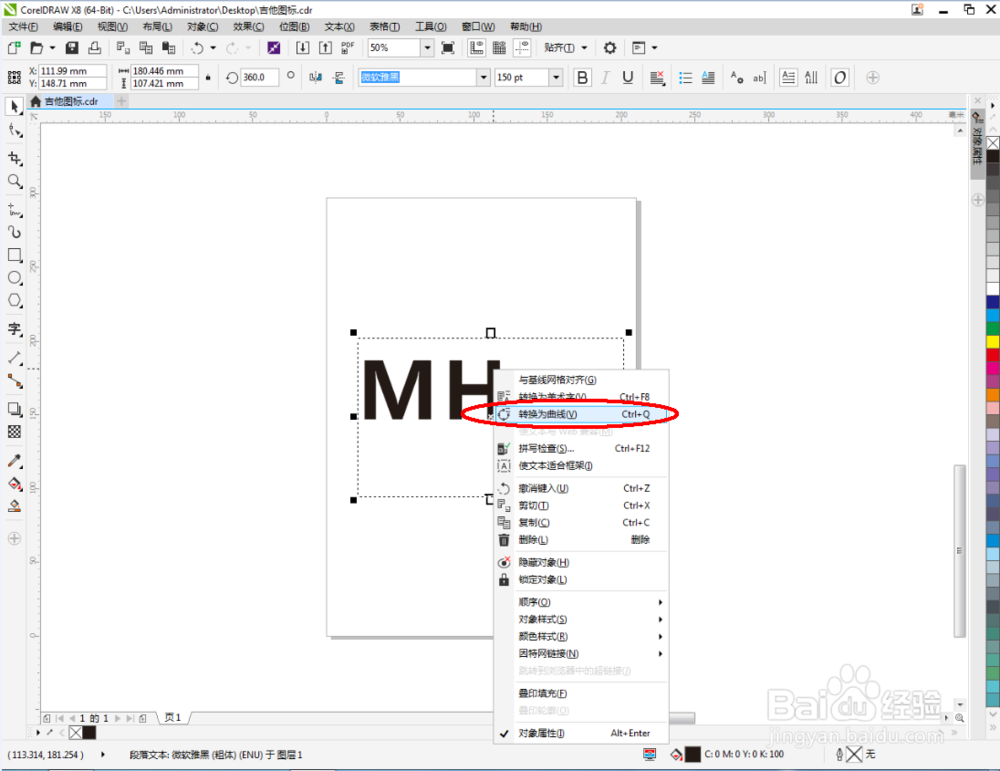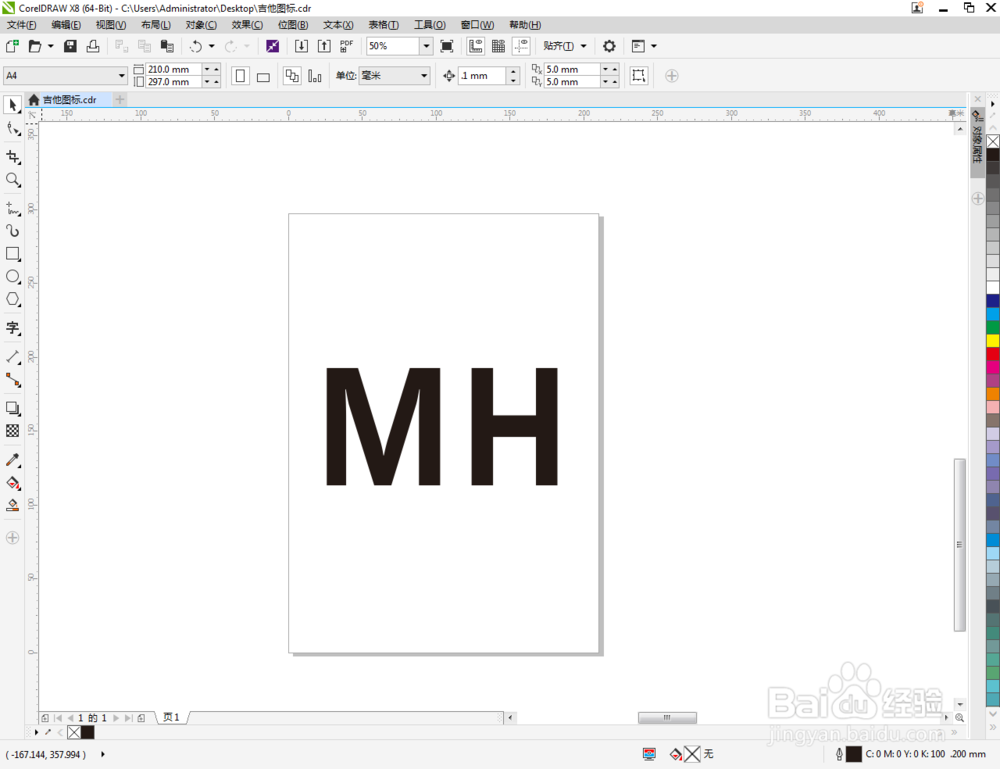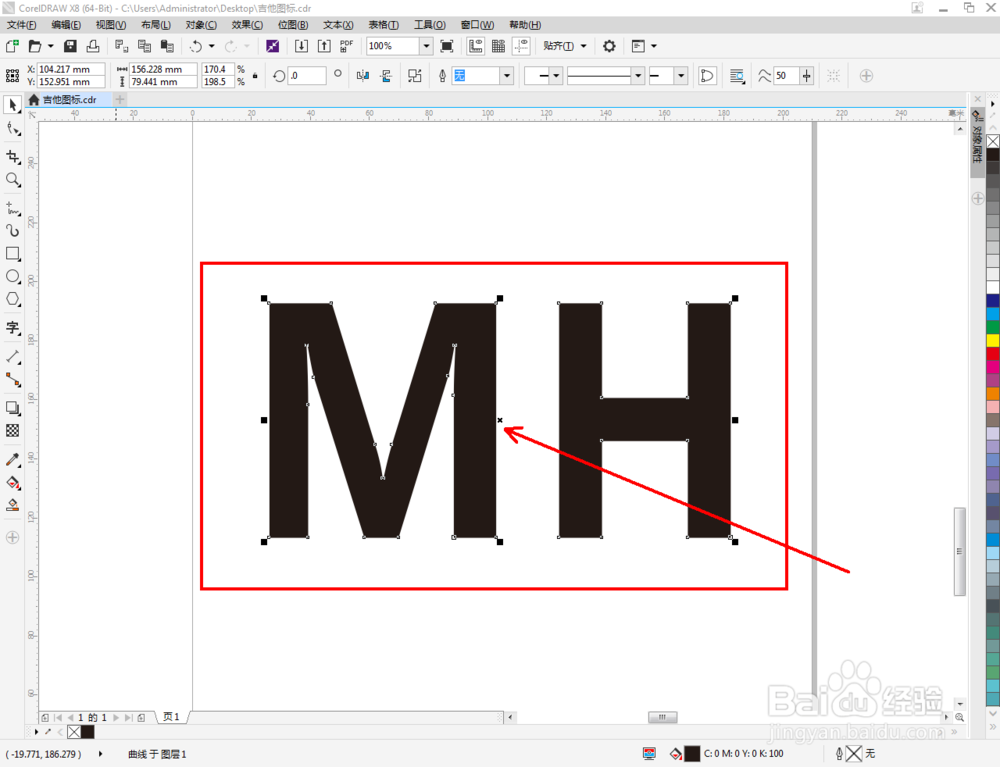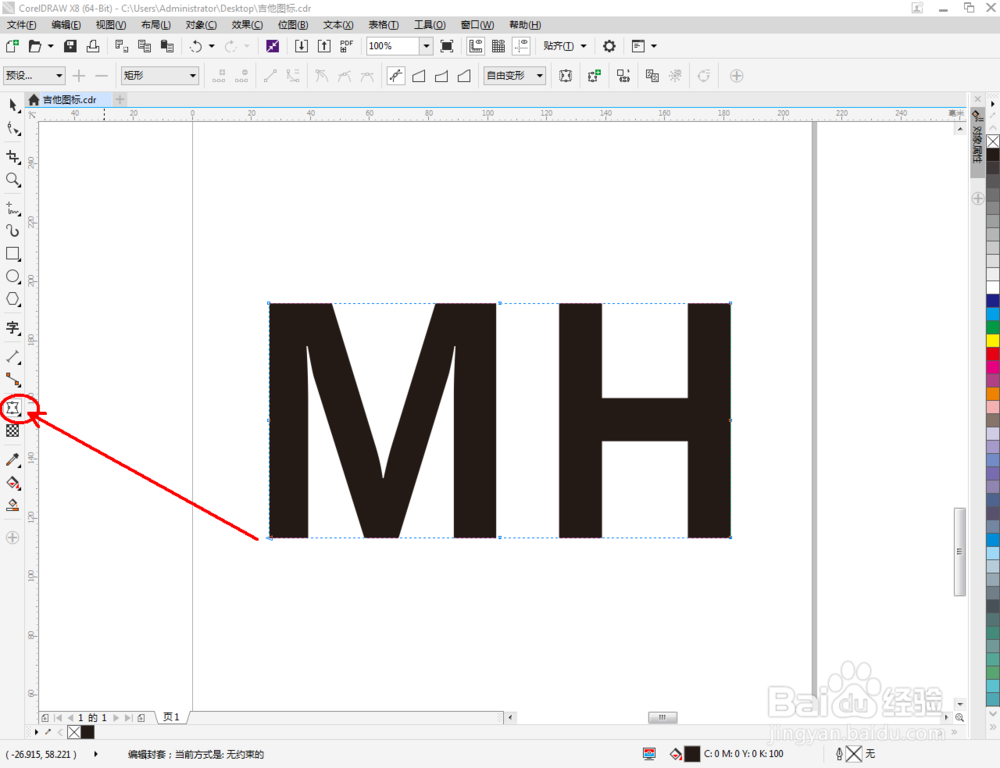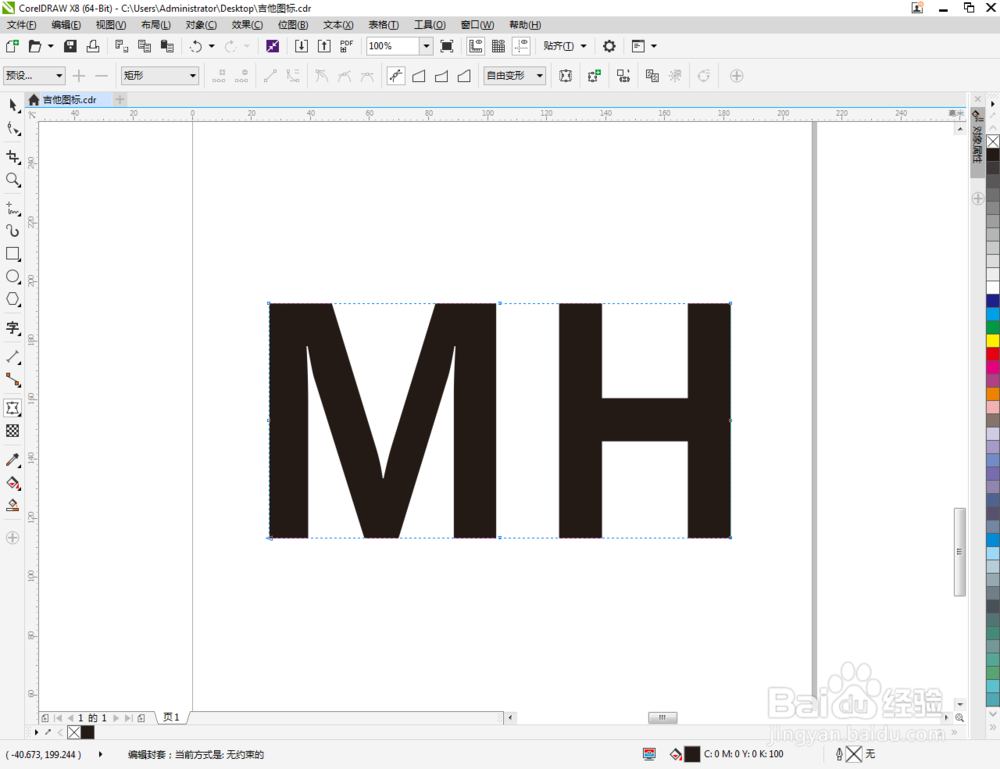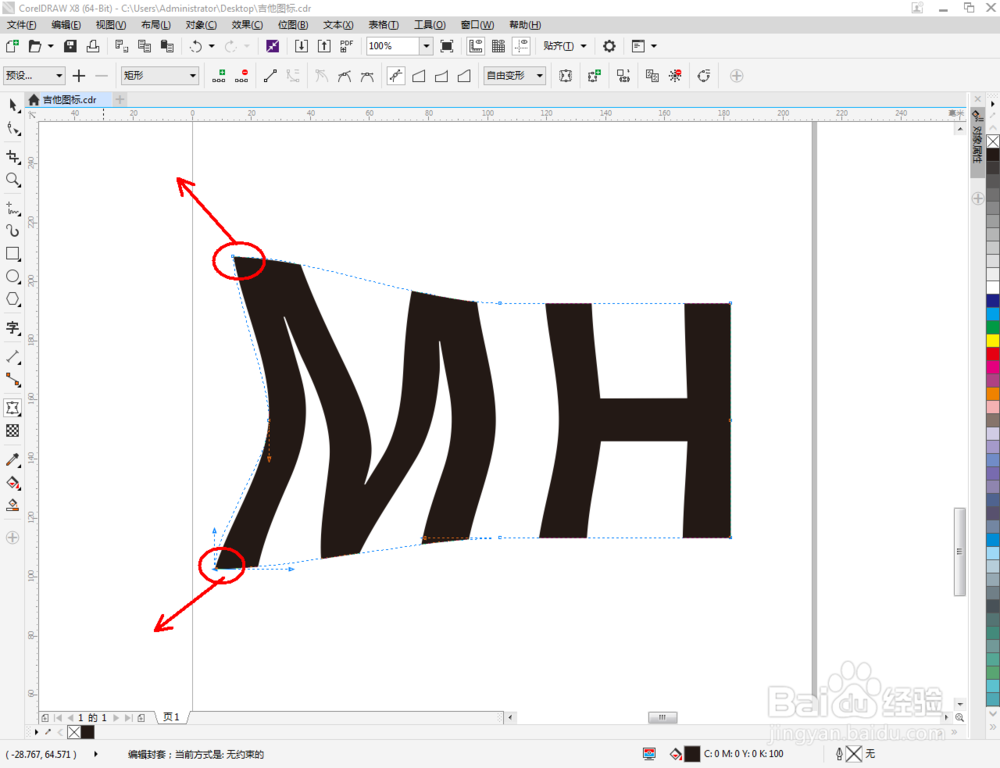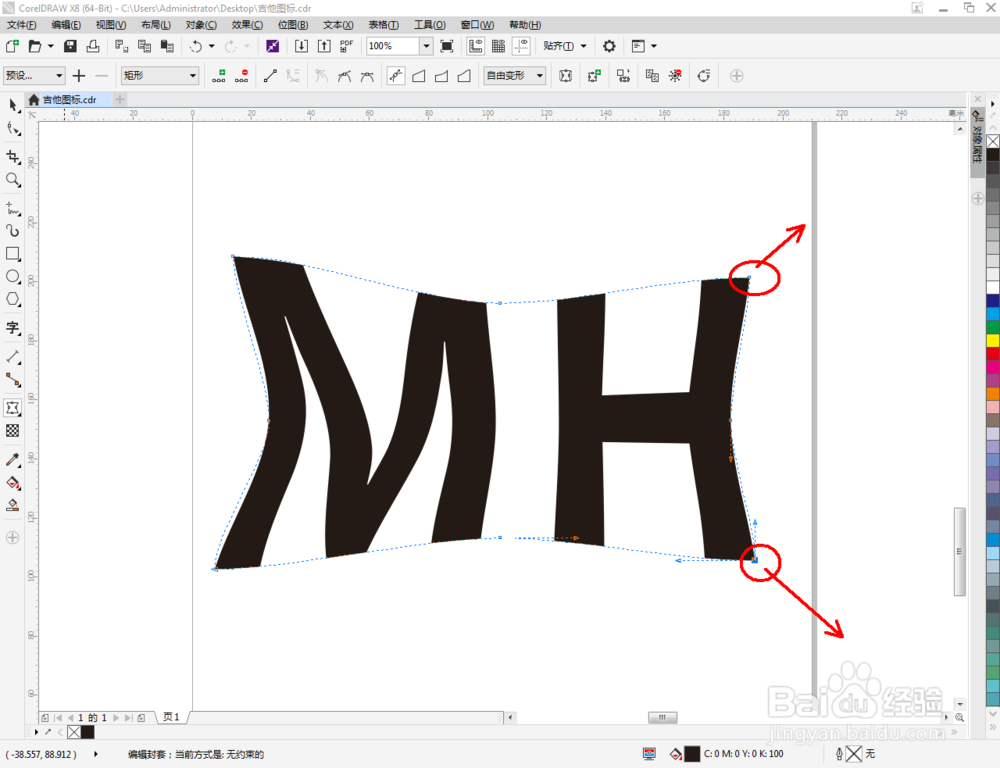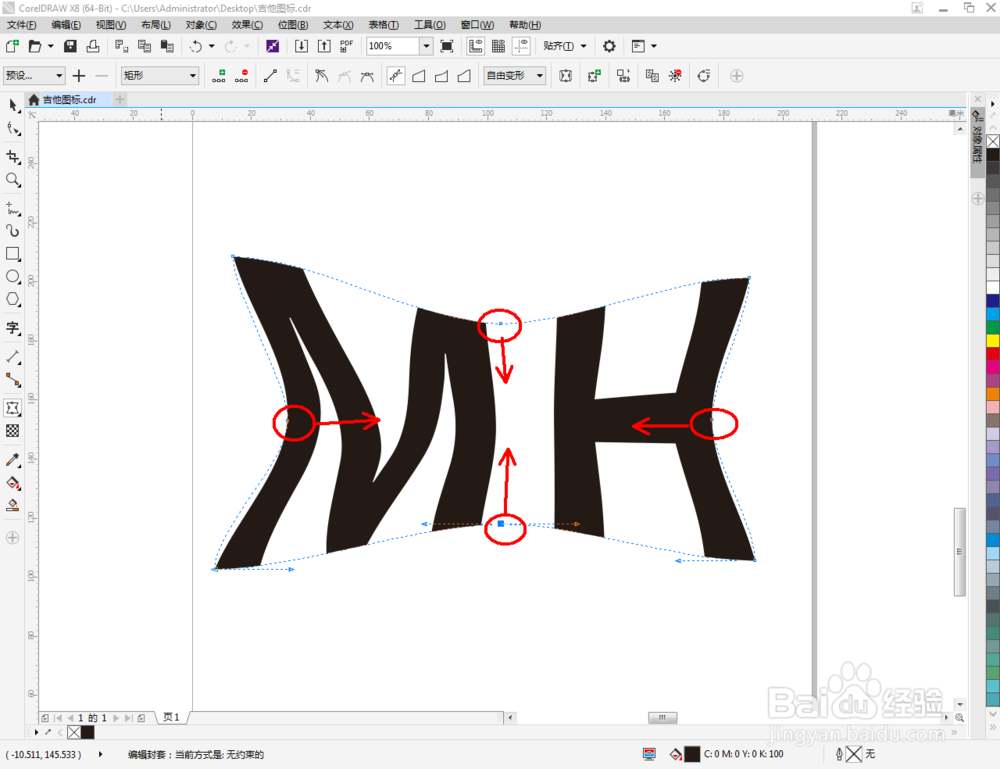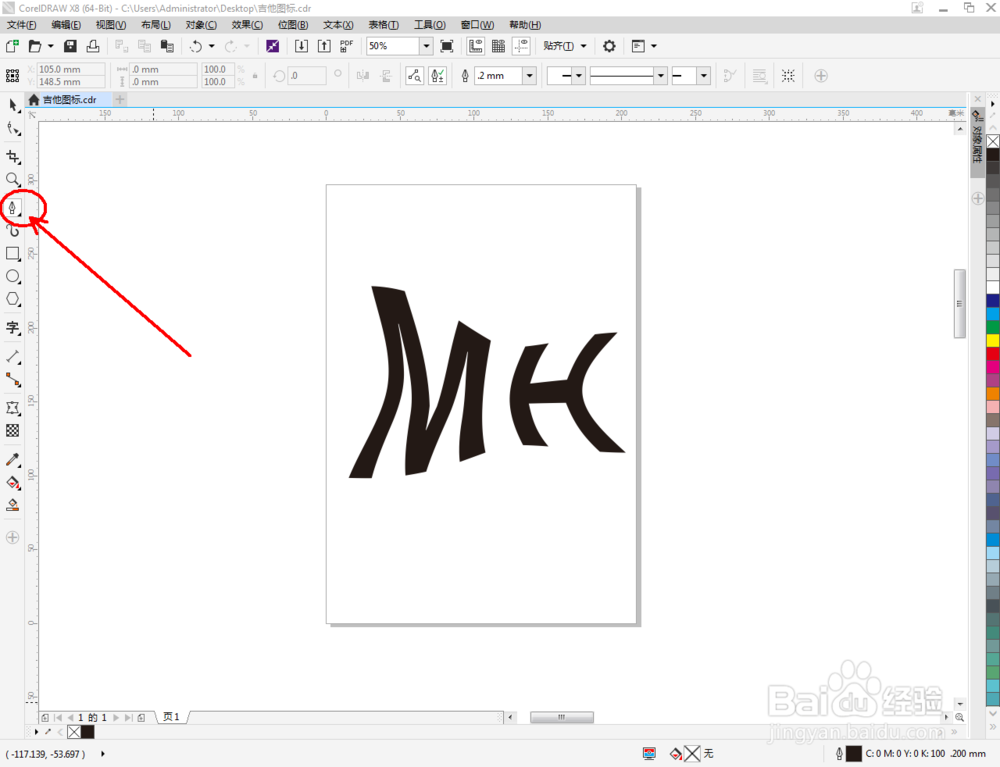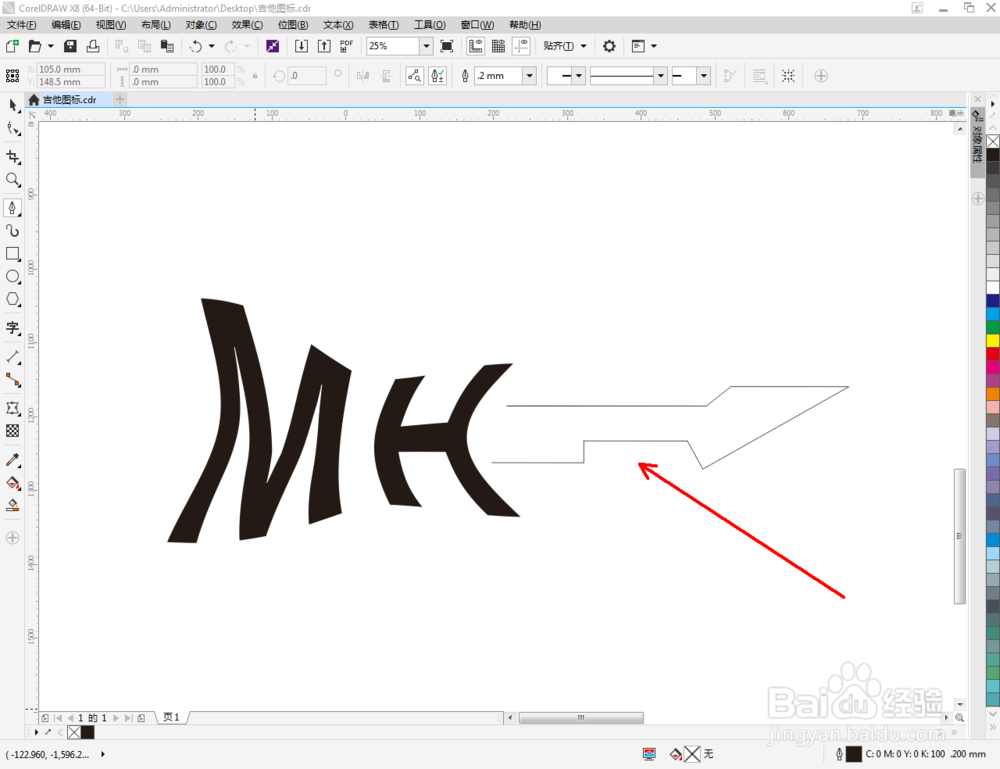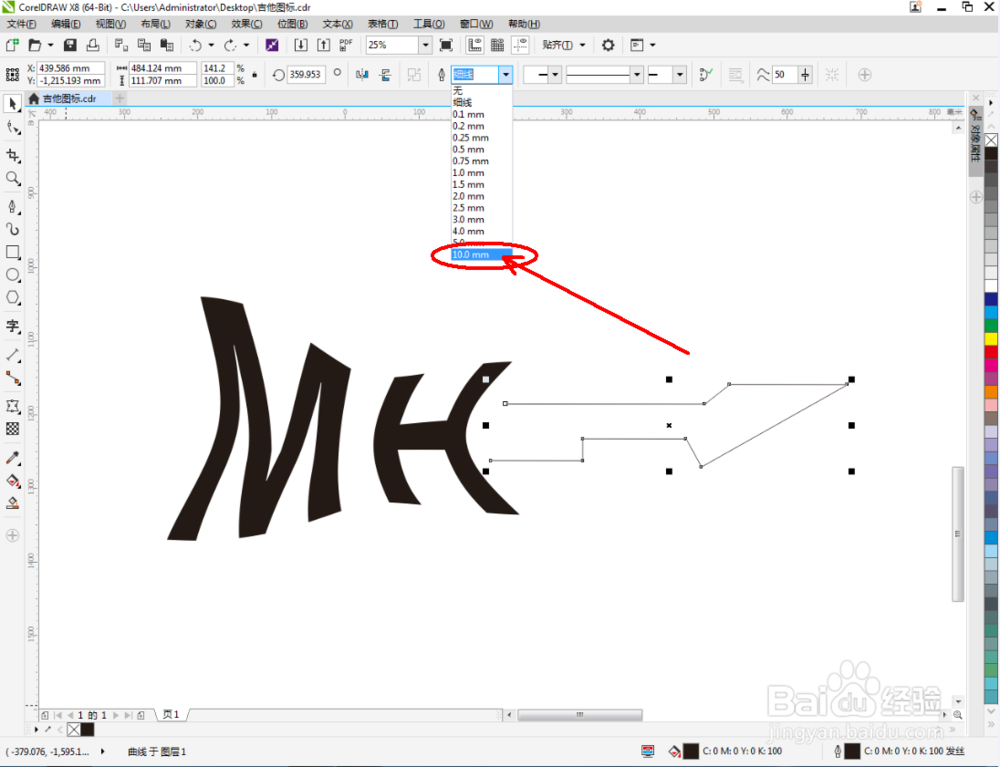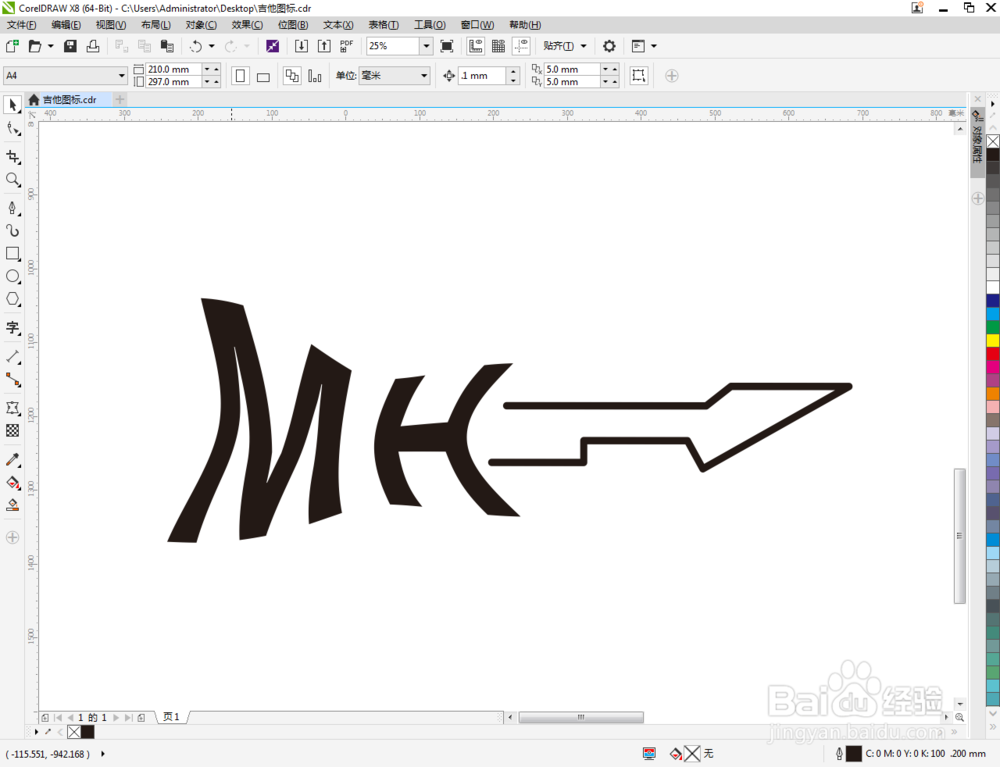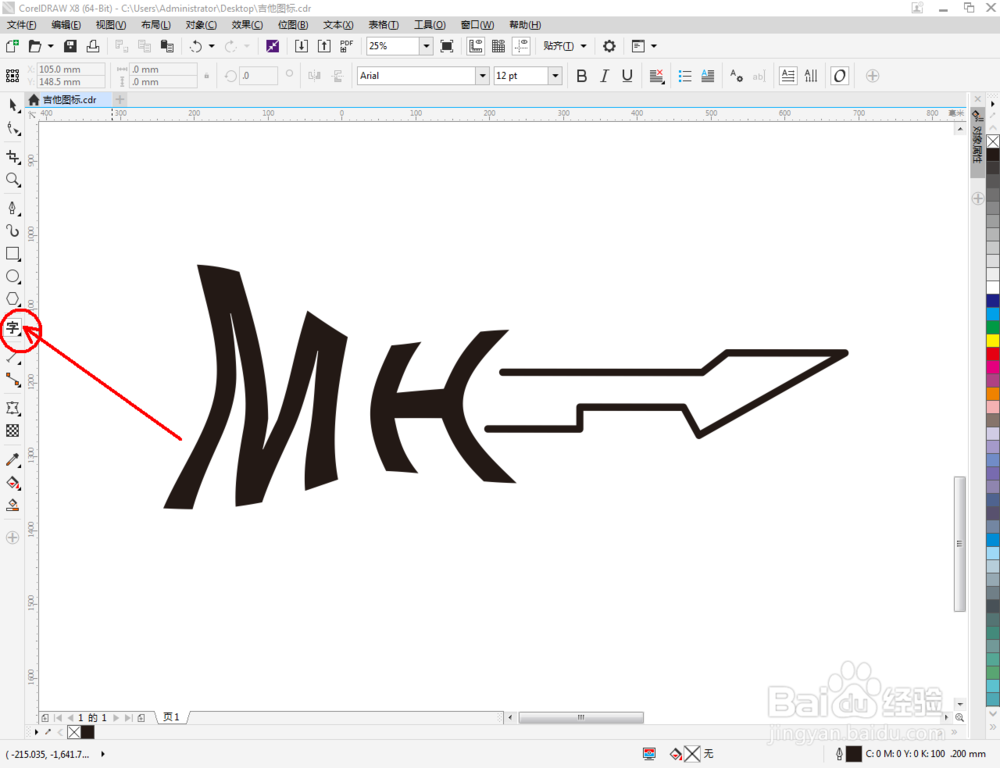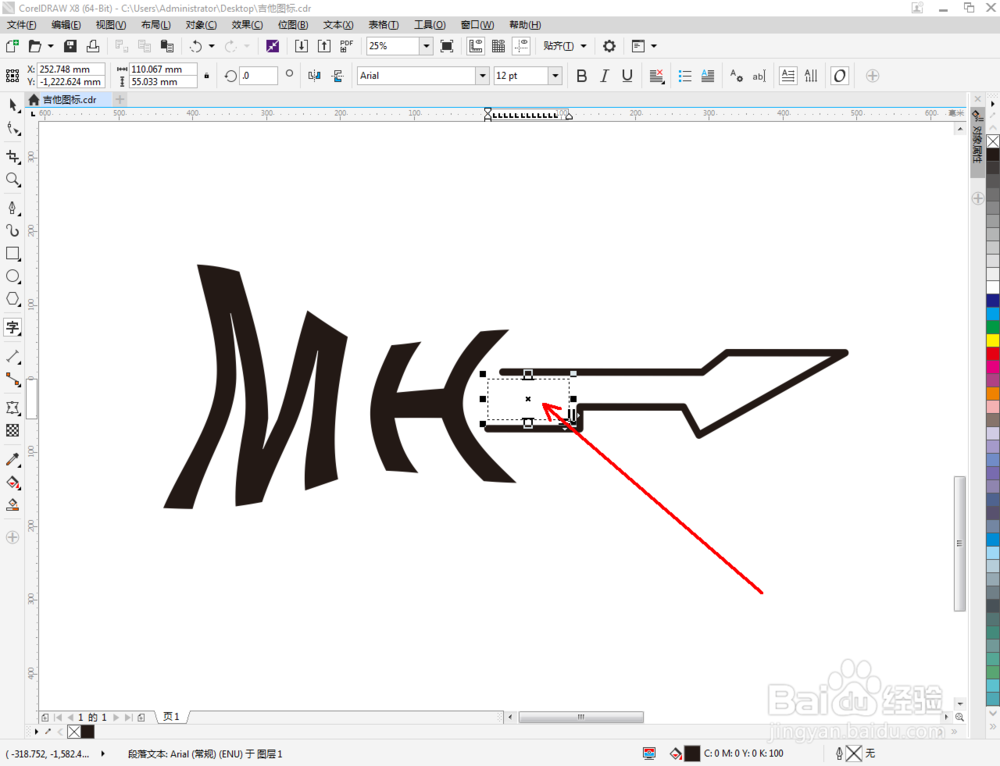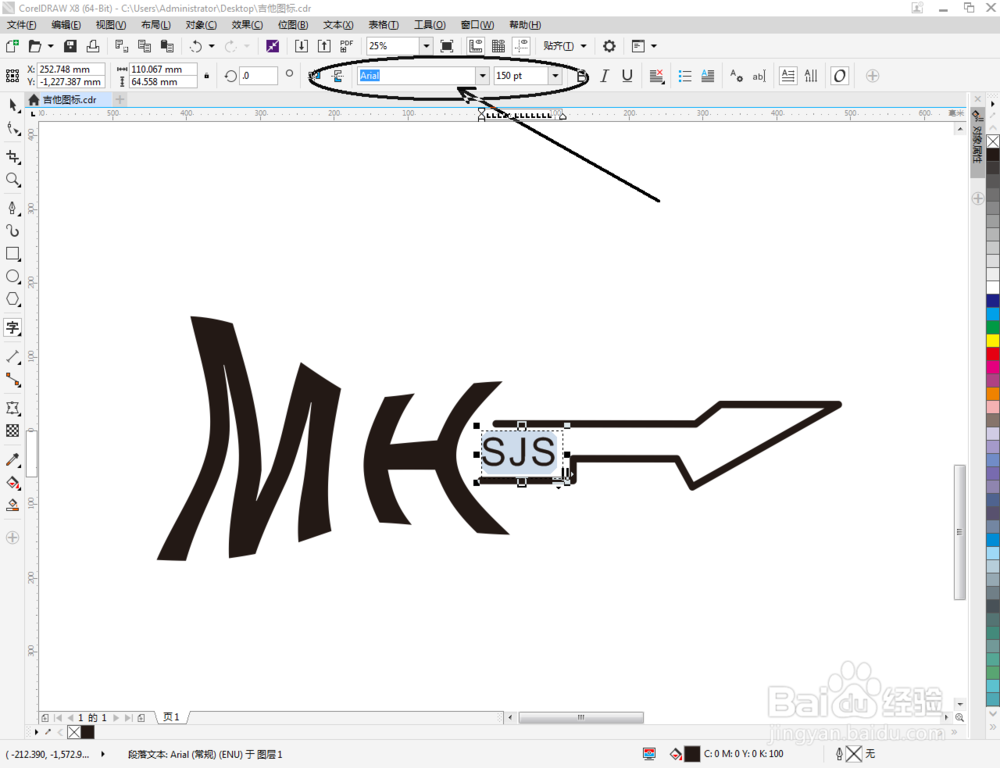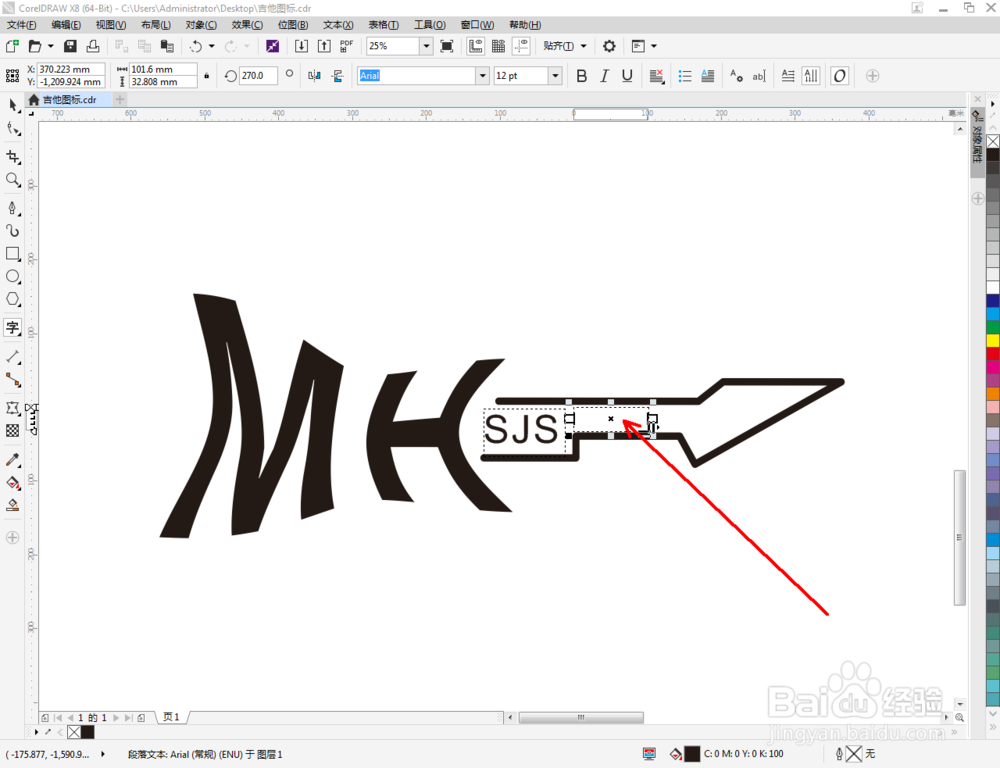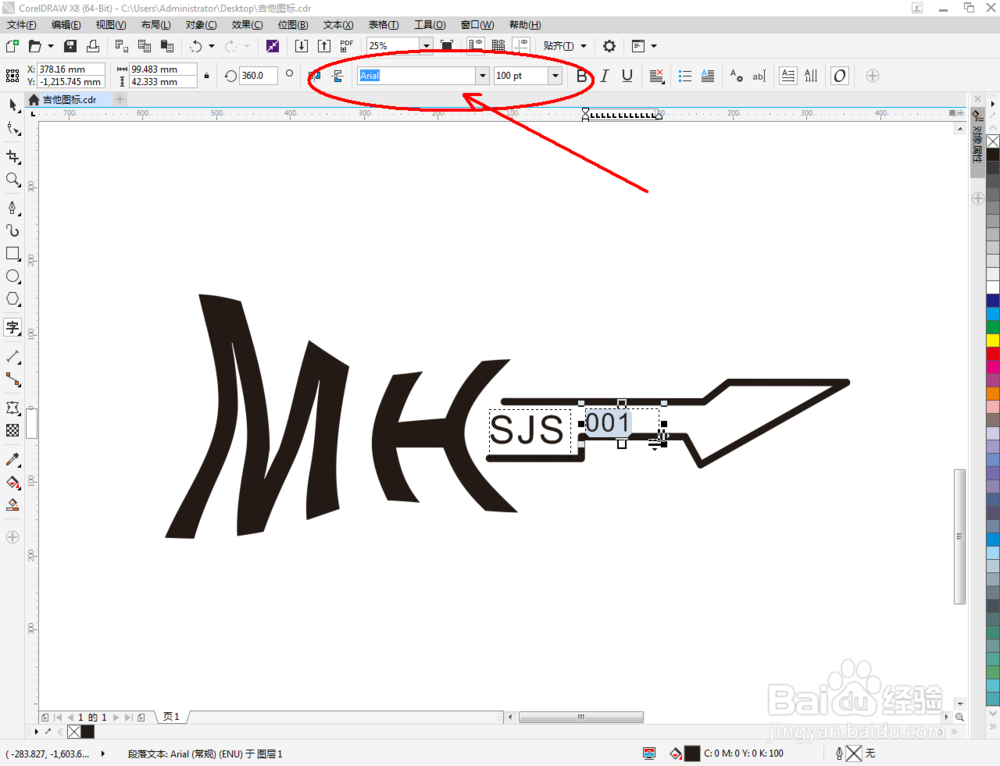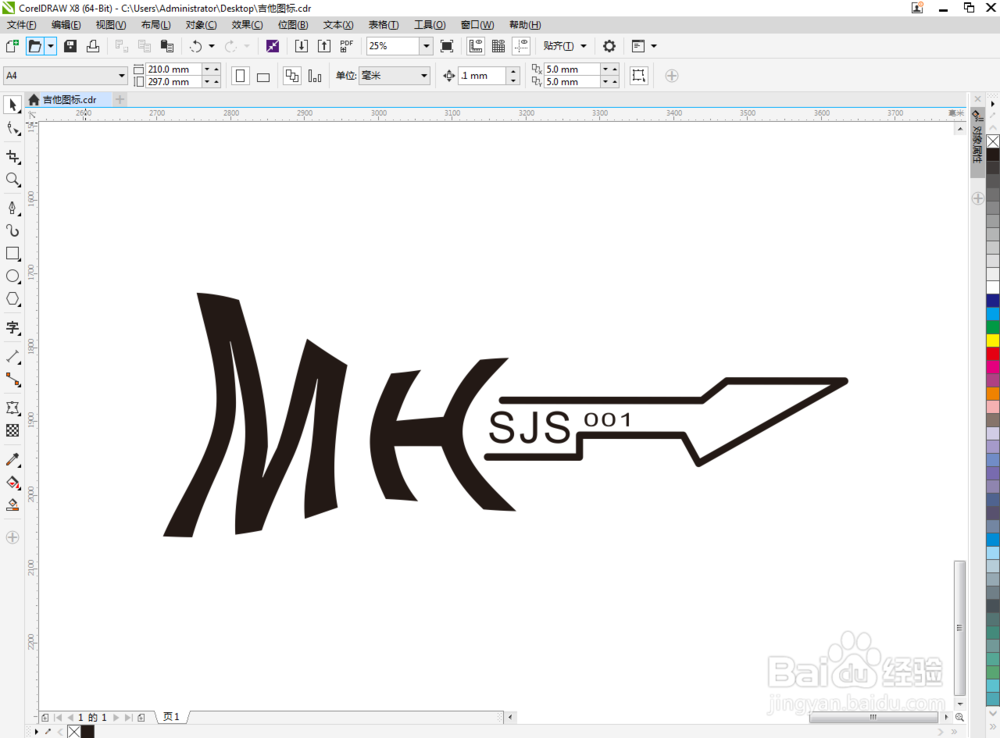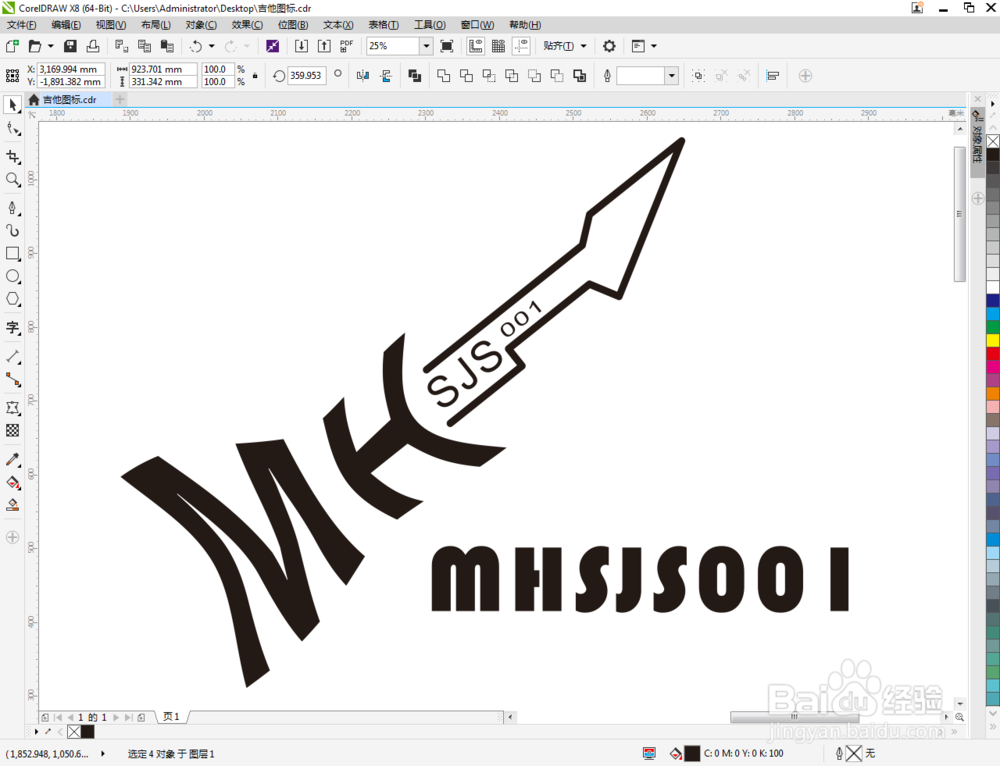cdr如何制作吉他图标
1、打开CorelDRAW X8 软件,点击【新建文档】,按图示参数新建一个cdr文档(如图所示);
2、点击【文本工具】,鼠标在作图区域拉出一个文本框,按图示设置好上方文本的字体以及大小参数后,输入文字内容:MH。完成后,选中文本,点击鼠标右键-【转换为曲线】,将文字转曲(如图所示);
3、选中转曲后的文字图案,点击【封套工具】,按图示拉动图案上的控制点对其进行变形处理(如图所示);
4、点击【钢笔工具】,在作图区域绘制出吉他把手部位的轮廓。点击上方【轮廓宽度】,将图案轮廓宽度设置为:10,完成吉他图标把手部位图案的制作(如图所示);
5、点击【文本工具】,设醅呓择锗置好文本的字体和大小的参数后,输入文字内容:SJS,点击鼠标右键-【转换为曲线】将文本转曲并按图示调整好文字图案的位置。同样的步骤完成“001”文字图案后,整个吉他图标便制作完成。
声明:本网站引用、摘录或转载内容仅供网站访问者交流或参考,不代表本站立场,如存在版权或非法内容,请联系站长删除,联系邮箱:site.kefu@qq.com。
阅读量:91
阅读量:26
阅读量:94
阅读量:96
阅读量:43